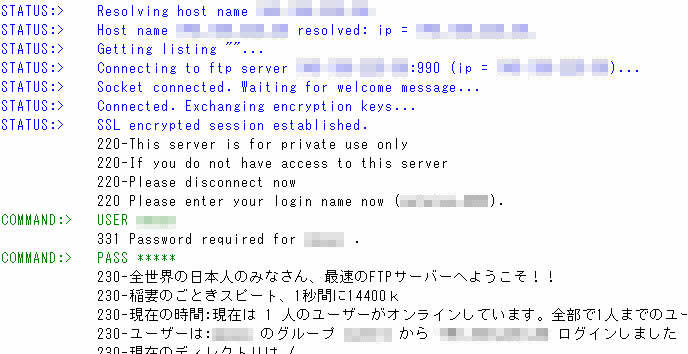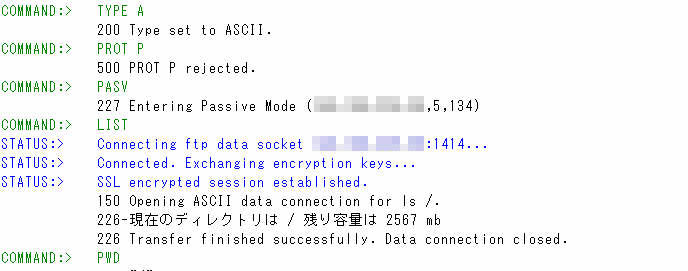D : Come configurare CuteFTP Pro v2 per collegarsi a RaidenFTPD via SSL?
R : Innanzi tutto siate certi che la vostra versione di RaidenFTPD sia più recente della v2.2 build 800+ , e che lo SSL di RaidenFTPD sia attivato (disponibile solo nelle licenze in versione commerciale) , quindi lanciate il cliente FTP abilitato CuteFTP Pro v2.0 di GlobalSCAPE, Inc.
Si presume che il vostro IP + PORTA del server (abilitato SSL implicito) sia 123.123.123.123 PORTA 990 << (porta di default per SSL implicito) , se si vuole usare lo SSL esplicito , occorre che la vostra versione di RaidenFTPD sia più recente della v2.2 build 800
Fase 1: Lanciate CuteFTP Pro 2
Entrate nel site manager e create un profilo . Nella linguetta General , mettete l'indirizzo IP del RaidenTunnel/SSL 123.123.123.123 (solitamente lo stesso dell'indirizzo IP del server) , e quindi fate click sulla linguetta Type . Ora (attenzione questo è importante) impostate il tipo di protocollo come FTP with SSL (Implicit encryption) e Port 990 , e l'altra cosa importante è che si deve impostare Data connection type come Use PASV . Per ultimo , non spuntate la casella Clear Data channel , in quanto l'impostazione di default di RaidenTunnel/SSL è di crittografare ambedue i canali comandi e dati (questa opzione non è disponibile in CuteFTP Pro v1)
Nota : Se vi state collegando ad un sito RaidenFTPD/SSL , è possibile attivare il 'Clear Data Channel' . Se viene attivato , i trasferimenti dati non sono crittografati (solo i comandi lo sono) , e risulteranno velocità di trasferimento più veloci che usando il canale dati con SSL
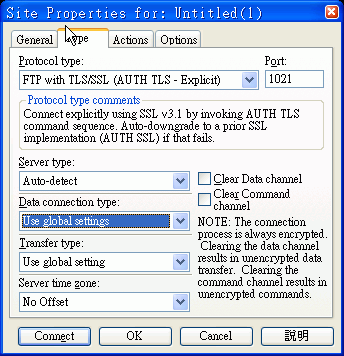
Fase 2: Utilizzare CuteFTP Pro per collegarsi a RaidenTunnel/SSL
Al momento della vostra prima connessione ad un sito FTP SSL , verrà richiesto di accettare il certificato del server o no . Occorre accettarlo altrimenti non si potrà continuare
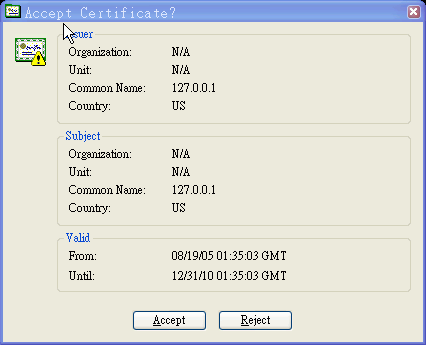
Nella fase di connessione si vedranno i messaggi della negoziazione SSL
Nella fase di connessione DATI si vedrà che anche questa connessione è protetta dallo SSL
Questo è tutto